
Разработчики непрерывно совершенствуют SOLIDWORKS Visualize в направлении удобства использования, быстродействия и качества результатов. В версии Visualize 2021 эта традиция продолжается. Давайте немного углубимся в тему и рассмотрим некоторые отличительные черты новой версии. Не забудьте также ознакомиться с полным описанием улучшений, реализованных в Visualize, здесь: Новые возможности SOLIDWORKS 2021.
Поддержка конфигураций Solidworks
Visualize 2021 более тесно интегрирован с SOLIDWORKS CAD и полностью поддерживает конфигурации деталей и сборок. Воспользуйтесь опцией «Добавить метку отображаемых данных», чтобы сделать нужные конфигурации доступными после импорта. Управление тем, какие конфигурации загружаются в проект Visualize — хороший способ оптимизации производительности.

Опция «Добавить метку отображаемых данных» позволяет перемещаться между конфигурациями после того, как модель была импортирована в Visualize. Это открывает множество возможностей и помогает оптимизировать рабочий процесс. Ранее для этого приходилось либо заводить несколько проектов, либо несколько раз импортировать деталь или сборку в один и тот же проект.
Следует помнить, что при импорте модели теперь у вас есть два набора конфигураций. Конфигурации Visualize по-прежнему управляют визуальным представлением, сценами и т.п., в то время как конфигурации модели предоставляют доступ к различным наборам загруженной геометрии.
Как взаимодействуют эти конфигурации? Давайте разберемся на примере.
На рис.1 показана конфигурация CAD-модели по умолчанию. Деталь в ней имеет темно-красный цвет, примененный в базовой конфигурации REGAL RED. На рис. 2 видно, что при переключении модели на конфигурацию Bracket and Housing такой окраски больше нет, поскольку она задана только для конфигурации сборки по умолчанию.

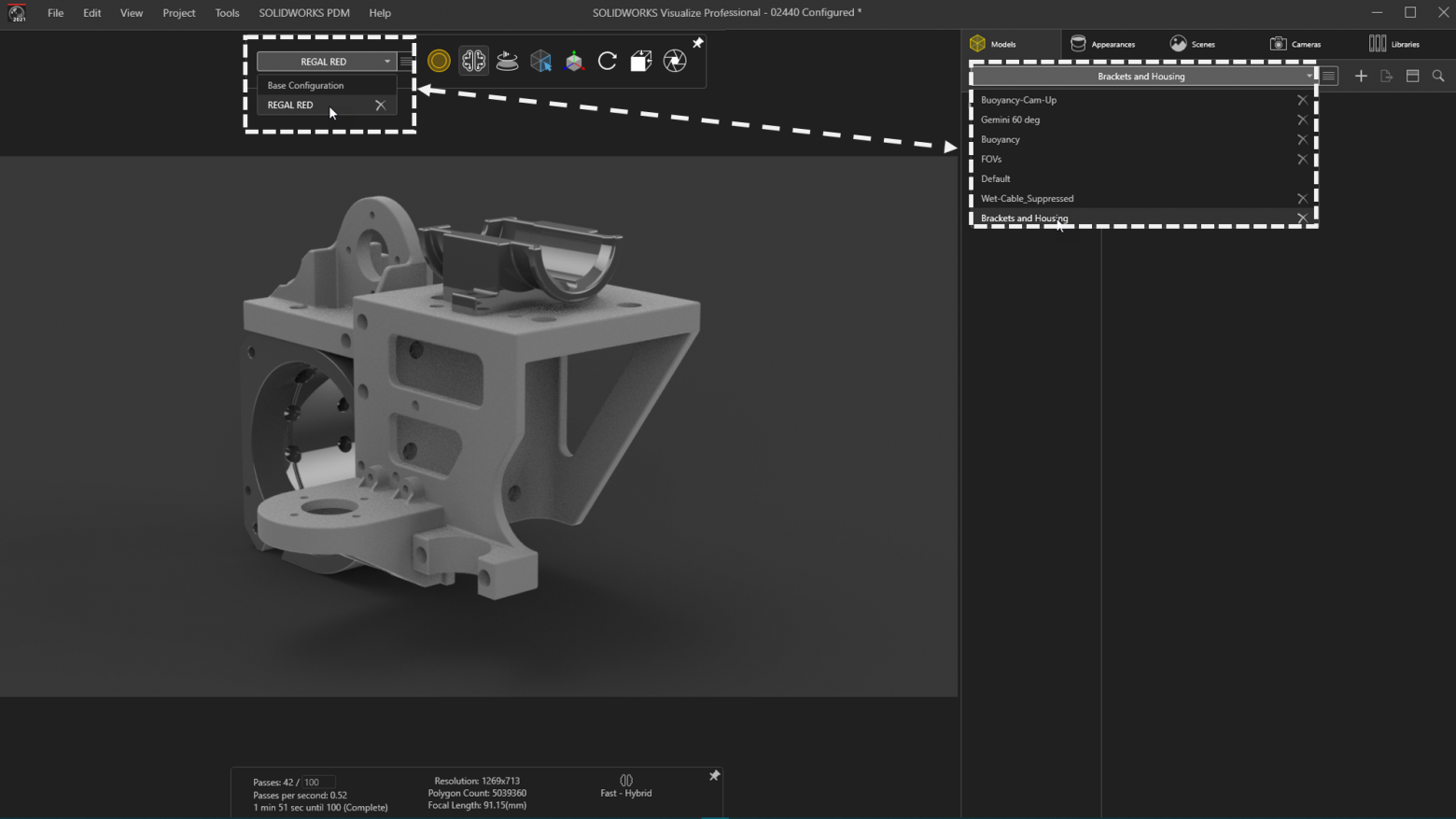
Выбор детали и внешнего вида
В Visualize 2021 пользователям стало удобно управлять тем, что им требуется выбрать: деталь или внешний вид. Когда активен режим выбора детали (в Visualize 2021 именно он используется в большинстве случаев), одиночным щелчком выбирается деталь, а двойным — внешний вид детали (см. рис.3). Это на первый взгляд мелкое, но крайне полезное усовершенствование поможет вам ускорить ход визуализации статических изображений и анимации.
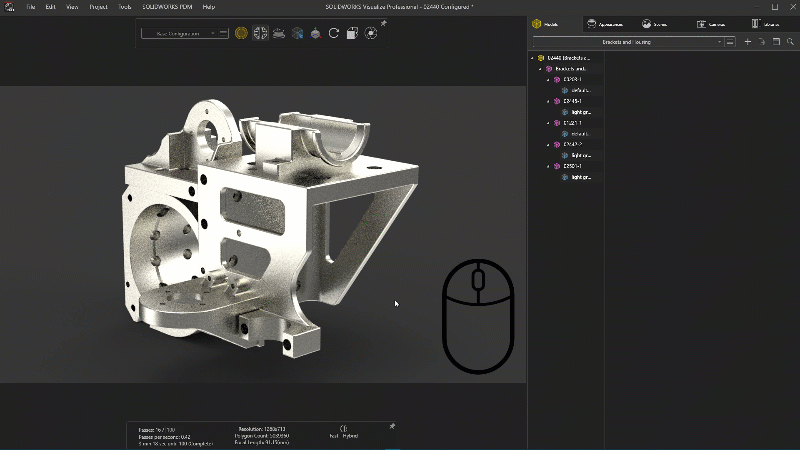
Закрашивание фигуры сечения
Фигуру сечения, которая образуется в результате рассечения трехмерного объекта секущей плоскостью, можно выделить цветом. Это увеличивает наглядность и лучше выявляет форму моделируемого объекта — детали или сборки. В Visualize 2021 появилась возможность покрасить сечение в любой цвет. Соответствующие параметры настраиваются после создания разреза (см. рис.4).
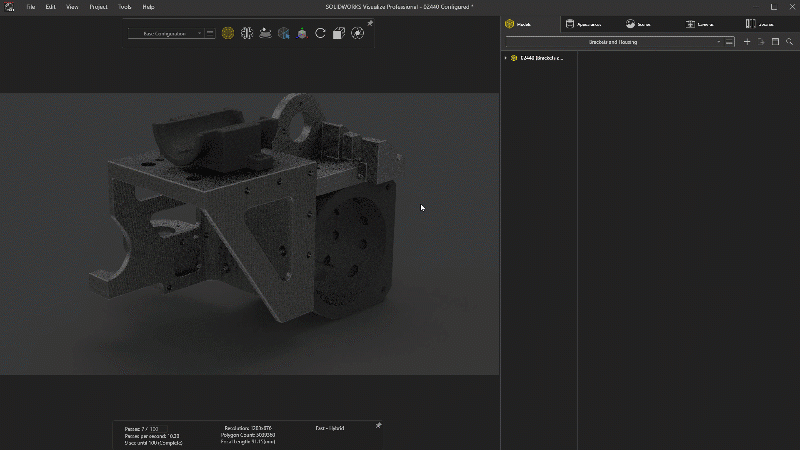
СОВЕТ: если поверхности, с которыми вы работаете, кажутся проникающими одна в другую, попробуйте немного отмасштабировать детали с совмещенными гранями. Это поможет Visualize понять, какая поверхность находится выше, а какая ниже, и правильно настроить визуализацию.
Эффект рисованного изображения
Мы говорим о рендеринге, а подразумеваем фотореалистичность? Часто, но не всегда. На ранних стадиях проектирования бывает достаточно упрощенных изображений. В Visualize Professional добавлен новый фильтр камеры, имитирующий стиль комиксов или мультфильма. При выборе существующей или создании новой камеры вы можете воспользоваться опцией «Включить рисованное изображение» на вкладке «Фильтры». В фильтре имеется несколько предустановленных наборов параметров, а если ни один из них вас не устраивает, то есть возможность детальной настройки цветов и стилей. Эта новинка вполне может стать самой востребованной в 2021 версии.
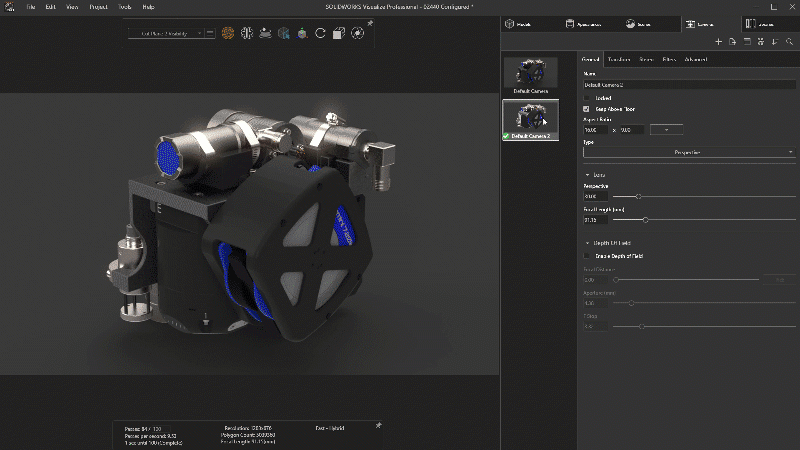
СОВЕТ: используйте стиль затенения Toon Shaded и настраивайте в нем параметры детализации для создания впечатляющей графики. Еще один совет — создавайте дубликаты камер и включайте для них эту опцию. Тогда в очередь визуализации будут добавляться и стандартный, и рисованный рендеринг.
3D текстуры
В SOLIDWORKS Visualize и раньше можно было накладывать трехмерные текстуры на CAD-модели. Однако конструкторы не так часто пользовались этой возможностью, поскольку формируемые таким образом насечки, выемки и прочие подобные элементы придавали моделям ненужную сложность.
Текстуры основаны на изображениях в градациях серого, на основании которых определяется, на какую величину и где требуется сместить поверхность наружу или внутрь. Карты текстур в этом смысле схожи с топографическими картами (рис.6), где высота над уровнем моря иллюстрируется с помощью горизонталей. Новинкой в Visualize 2021 является возможность управлять плотностью расчета смещений (рис.7).
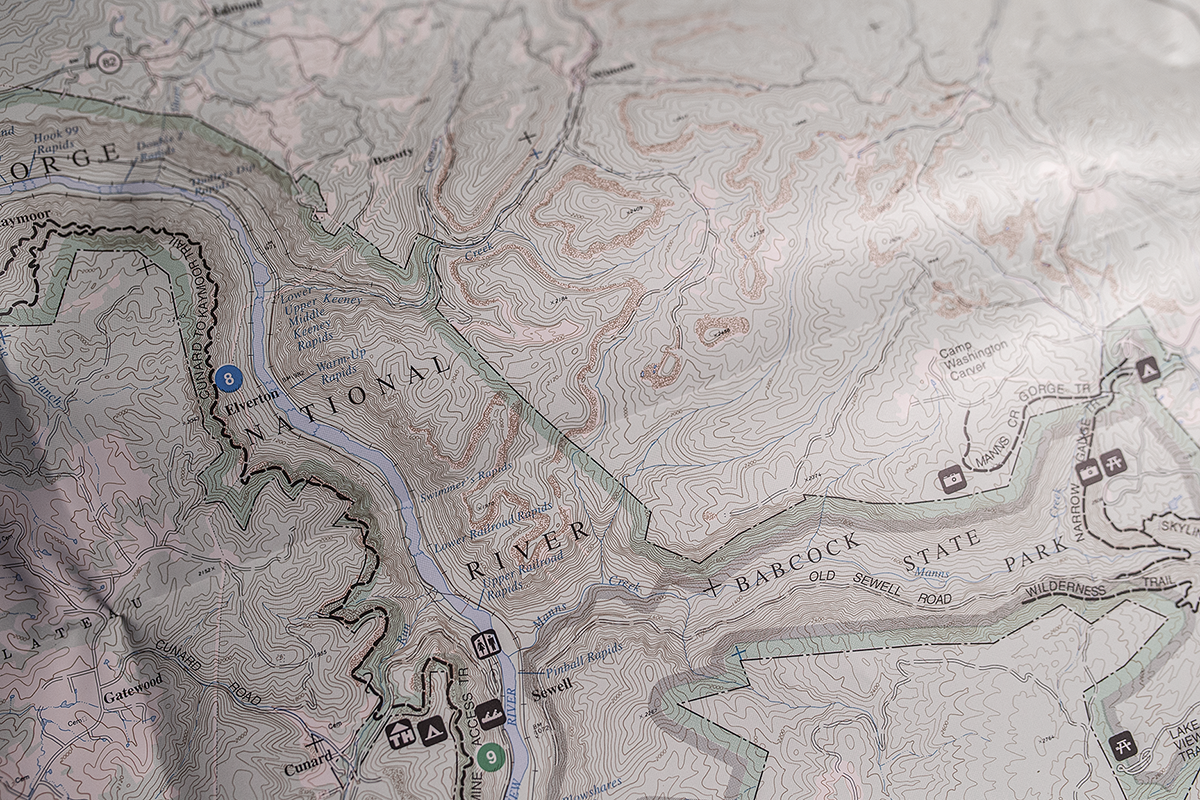

Хотите узнать больше о новых возможностях SOLIDWORKS 2021? Тогда смотрите серию видеороликов на YouTube-канале SOLIDWORKS. Оставляйте вопросы и предложения в комментариях к видео о новых возможностях Visualize. Нам будет интересно узнать, какие новинки этого года показались вам наиболее ценными.
Свяжитесь в экспертом SOLIDWORKS, чтобы найти ответы на вопросы и обсудить любые Ваши потребности